-
Cómo ocultar el área de dinámica de Excel tabla de datos
-
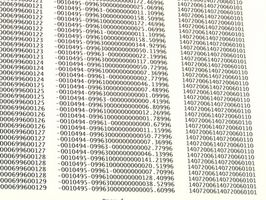
Las tablas dinámicas en usuarios Ayuda de Microsoft Excel analizar y organizar los datos. Las tablas dinámicas permiten extraer información significativa de grandes conjuntos de datos que son demasiado complejos para analizar en su conjunto, y también ordenar los datos en formas que no son posibles de hacer simplemente ordenar las columnas en orden ascendente o descendente. Para crear una tabla dinámica, primero debe introducir los datos en un área de la hoja de cálculo y luego utilizar estos datos en bruto para construir tablas en una parte diferente del documento. Si lo desea, puede ocultar los datos en bruto en una tabla.Instrucciones
1 Mueva los datos que desea ocultar a la derecha. La forma más fácil de ocultar un campo de datos grande es ocultar todo lo que se encuentra en el lado derecho de una columna seleccionada. Por lo tanto, comenzar moviendo todos los datos que desea ocultar a la derecha. Haga clic en "Asistente para tablas dinámicas" en la barra de herramientas Tabla dinámica. Ahora haga clic en "Diseño". Arrastrar y soltar las columnas para organizar los datos de manera tal que todos los datos que desea ocultar está a la derecha de la columna (s) que será visible y haga clic en "Aceptar".
2 Haga clic en la primera columna de la izquierda. Ahora ve a la barra de herramientas de la tabla pivote y haga clic en el icono que se parece a una lista con un signo más verde en el lado (quinto icono desde la izquierda). Una nueva ventana con el texto "Mostrar detalle," aparecerá. A continuación, seleccione sólo los campos sobre los que desee para mostrar los datos. Si selecciona ningún campo en absoluto, sólo los datos de la primera columna se mostrarán. También puede ocultar los datos de la columna puño si así lo desea.
3 Haga clic en la primera columna. Haga clic en el icono de la barra de herramientas Tabla dinámica que se parece a una lista con una barra roja en el lado (cuarto icono de la izquierda). Los datos de la columna ahora desaparecerán. Si presiona el mismo botón, los datos volverá a aparecer. De esta manera, puede ocultar todos los datos en el área de datos de la tabla dinámica. Si desea mantener todos los encabezados de columna y ocultar los datos por debajo de los encabezados, simplemente haga clic en el cuarto icono (que oculta los datos en una sola columna) una vez para cada columna.
